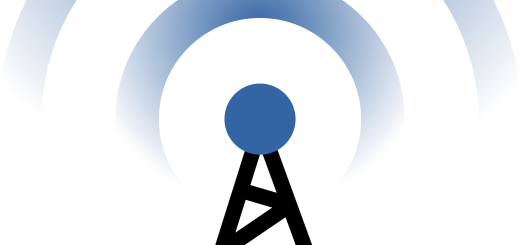Frambuesa Pi - Configurar un transmisor XRF vía el puerto RS232
Ahora que la tarjeta de expansión de la rebanada de Pi está lista (ver Este artículo), Es posible utilizarlo para configurar el transmisores XRF que se comunican entre sí para enviar la temperatura medida.
Los tres transmisores que compré se integrarán a dos de ellos en cajas con una sonda. El tercero quedará Raspberry Pi para recibir sus datos y hacer que estén disponibles para ser utilizado por cualquier herramienta que muestra gráficos (Lo veremos más adelante).
Para poner todo en su lugar, necesita actualizar a los emisores con el firmware más reciente proporcionado por ciseko. Esta es la etapa de hoy :
- Es necesario deshabilitar el puerto serial de la frambuesa que apunta a la consola para que esté disponible. En el archivo /boot/cmdLine.txt, eliminar el texto
Consola = ttyAMA0, 115200 kgdboc = ttyAMA0, 115200
En el/etc/inittab archivo, quitar la consola conectada al puerto serie utilizando la siguiente línea de comentario :
T0:23:respawn:/sbin/getty-L ttyAMA0 115200 VT100
En casa ella ya fue comentada.
- A tener en cuenta los cambios realizados en archivos diferentes, tendrá que reiniciar la frambuesa
reinicio del sistema
- Para manipular el puerto serie, en python, hay un paquete que nos ayude a : pySerial.
CD/root wget http://sourceforge.net/projects/PySerial/files/PySerial/2.5/PySerial-2.5.tar.gz/download - O pyserial-esta tar zxvf pyserial-esta cd pyserial-2.5 / python setup.py install
- Para probar que el puerto serie está disponible, Debe tener instalado python.
Aquí está el código que escriba :
importar ser serial = serial.Serial('/ dev/ttyAMA0',9600) ser.inWaiting() - Empezamos por actualizar los dos transmisores. El 3er XRF que será el receptor, por lo tanto conectado a la frambuesa, puede ser opcionalmente actualizar.
Todas estas acciones pueden ser encontradas en Esta página.
Descargar y compilar la actualización del programa :wget https://github.com/CisecoPlc/XRF-Uploader/archive/master.zip descomprimir master.zip
- Luego se compila el programa
apt - actualización && apt-get install -y g cd XRF-Uploader-master g xrf_uploader.cpp -o xrf_uploader
- Aquí tienes lo que se necesita para enviar el firmware. Salvo que nos necesita firmware ! La última versión está en Esta página. Tomamos el archivo llamado llapThermistor - VX.YY - 24 MHz .bin con X.YY en el número de versión.
wget https://github.com/downloads/CisecoPlc/XRF-Firmware-downloads/llapThermistor-V0.50-24MHz.bin
Aquí está lo que debe tener en el directorio donde el cargador xrf_uploader :
- Es hora de actualizar el módulo transmisor ! Yo no soy un fan de conectar en caliente (Tal vez sea un error) Así que empiezo apagando Raspberry Pi :
alto
Entonces desenchufo la frambuesa Pi, Conectar el transmisor XRF en el mapa, luego rebanada de Pi en mapa Raspberry Pi :
Y finalmente conectar todo.
- Enviar la actualización del firmware :
./f xrf_uploader-d/dev/ttyAMA0 llapThermistor - V0.50 - 24 MHz .bin
¿Por qué tengo un tiempo de espera al final de la actualización, ninguna idea !
- Ahora se trata de probar que el firmware se ha cargado y que es operacional. Para esto, necesidad de conectar el módulo con la miniterminal de herramienta en python.
Python ~/pyserial-2.5/examples/miniterm.py/dev/ttyAMA0
Entonces vas a mandar la secuencia Ctrl T y Ctrl E para activar el retorno del asimiento.
Ahora usted puede enviar una serie de comandos y esperar la respuesta del componente. Usted puede enviar todos los comandos están disponibles en Esta página.
Debe devolver el número de firmware con el comando ATVR :
0.50B APTHERM
Todos los emisores reciben un id PANID que les permite interactuar con los demás (una especie de SSID). De forma predeterminada, Este valor es 5AA5, y es el mismo para todos. Así que si tu vecino también utiliza estos componentes podrás escucharla. Si desea cambiar este valor entonces deberá enviar la siguiente secuencia (No escriba lo que está entre <…>) :
+++<volver, Espera 1 2 s tener OK>
ATIDXXXX<Retorno mecanografía. XXXX es su nueva identidad, De 0000 a EFFF en hexadecimal>
ATAC<Retorno mecanografía. Se comprometerá su cambio pero no el save>
ATWR<Retorno mecanografía. Guardará la configuración>Retorno OK puede sobrescribir la pantalla. Y tienes cerveza “rápidamente” (Espere 30 segundos entre comandos) de lo contrario, debe reiniciar de la secuencia +++.
Para salir de la terminal mini secuencia Ctrl T y Ctrl ] No funciona conmigo (Mac OS ?) y tengo que matar el proceso.
PS - ef | grep python
Entonces
matar <Proceso nº>
La operación ha sido rehecha en el segundo transmisor el POI de frambuesa. Sobre el tercer módulo, quien estará en la actualización de frambuesa no es necesario porque no va a transmitir información, el firmware por defecto sólo.
Atención : el 3 debe tener el mismo PANID si quieres estar en el mismo “red”.
Aquí es, todo está listo, o casi. Sigue siendo montar la caja que contendrá nuestro transmisor. Ca sera la prochaine étape 😉
He preparado al mismo tiempo, un artículo que se reanudará los pasos, enlaces, precios, etc.. para aquellos que deseen embarcarse en la aventura.